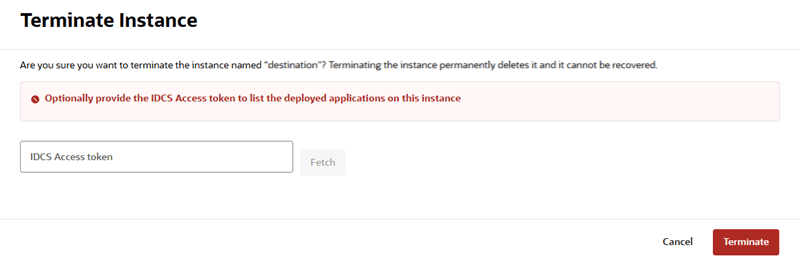Terminación de una instancia de Visual Builder
Al terminar una instancia de Visual Builder, se eliminan sus aplicaciones y datos. No puede deshacer la acción de finalización.
- Abra la página de detalles de la instancia de Visual Builder.
- En el menú desplegable Más acciones, seleccione Terminar para abrir el cuadro de diálogo Terminar instancia.
- Opcional: en el cuadro de diálogo Terminar instancia, revise las aplicaciones publicadas de la instancia.
Tendrá que proporcionar un token de acceso a Oracle Identity Cloud Service (IDCS) si desea revisar las aplicaciones desplegadas en la instancia. Para obtener más información, consulte Generación de tokens para aplicaciones confidenciales en Administración de Oracle Identity Cloud Service.
- En IDCS, abra la página de detalles de la instancia y haga clic en Generar token de acceso.
- En el cuadro de diálogo Generar token, seleccione Ámbito disponible y, a continuación, haga clic en Descargar token para descargar un archivo que contenga el token de acceso al sistema local.
- En el sistema local, abra el archivo descargado y copie el token de acceso.
- En el cuadro de diálogo Terminar instancia de la consola de OCI, pegue el token de acceso en el campo Token de acceso de IDCS y, a continuación, haga clic en Recuperar para recuperar y mostrar una lista de aplicaciones desplegadas en la instancia.
- Confirme que desea suprimir permanentemente todas las aplicaciones mostradas.Si hay alguna aplicación que no desee suprimir de forma permanente, haga clic en Cancelar para cerrar el cuadro de diálogo Terminar instancia.
- Haga clic en Terminar para terminar de forma permanente la instancia.